Rakam video, audio, permainan dan kamera web untuk merakam detik berharga dengan mudah.
Cara Menangkap Tangkapan Skrin Halaman Penuh pada Windows/Mac/Samsung/Vivo/iOS
Mengambil tangkapan skrin boleh berbeza-beza dari skrin penuh kepada sebahagian kecil. Walau bagaimanapun, ramai orang tidak tahu cara untuk tangkapan skrin keseluruhan halaman web. Jadi, mereka perlu tangkap skrin bahagian halaman web mengikut bahagian dan kemudian kolaj gambar. Tugas ini tidak sepatutnya rumit ini. Banyak alat komputer atau telefon mudah alih boleh membantu anda melakukannya dengan mudah. Siaran ini akan membantu anda menangkap tangkapan skrin halaman web penuh pada pelbagai sistem pengendalian dan peranti.
Senarai Panduan
Bahagian 1: Bagaimana untuk Petikan Skrin Pelayar pada Windows dan Mac Bahagian 2: Bagaimana untuk Tangkapan Skrin Seluruh Halaman pada iPhone Bahagian 3: Cara Tangkap Skrin Halaman Penuh pada Android Bahagian 4: Soalan Lazim tentang Tangkapan Skrin Seluruh Halaman WebBahagian 1: Bagaimana untuk Petikan Skrin Pelayar pada Windows dan Mac
Bahagian ini termasuk semua alatan terbina dalam yang boleh anda gunakan untuk menangkap tangkapan skrin halaman penuh di Google, Safari, Firefox dan banyak lagi. Selain itu, penyelesaian alternatif disertakan sebagai kaedah lain.
1. Tangkap Halaman Web Halaman Penuh
Jika anda tidak mahu membuang masa memikirkan cara untuk tangkapan skrin keseluruhan halaman, 4Easysoft Perakam Skrin mempunyai antara muka yang paling mudah untuk tugas itu. Salah satu fungsinya yang berkuasa ialah Snapshot yang menyediakan pilihan yang berbeza untuk mengambil tangkapan skrin. Kekunci pintasan membolehkan anda mengaktifkan pilihan tangkapan skrin seperti Tetingkap Tatal dan Tangkap Menu Popup. Selain itu, anda boleh menukar kekunci pintas dalam menu Keutamaan. 4Easysoft Screen Recorder tersedia untuk dimuat turun pada Windows dan Mac.

Ciri Syot Kilat Cemerlang yang menghasilkan output imej berkualiti tinggi.
Sediakan editor imej terbina dalam untuk memotong, memangkas dan mengedit tangkapan skrin.
Simpan gambar dalam format seperti JPG, PNG, GIF dan banyak lagi.
Dayakan Syot Kilat semasa rakaman kandungan pada skrin.
100% Selamat
100% Selamat
Langkah 1Muat turun dan pasang perisian pada peranti anda. Sebaik sahaja anda selesai mengikut gesaan pemasangan, Perakam Skrin 4Easy akan dilancarkan secara automatik. Pilih Syot kilat pilihan daripada menu utama, atau pilih tangkapan skrin yang anda mahu gunakan dengan mengklik senarai juntai bawah.

Langkah 2Kursor akan bertukar menjadi grid silang; tuding tetikus anda ke kawasan yang dikehendaki pada skrin anda. Bergerak ke bahagian hujung kawasan sambil menahan klik kanan. Sebaik sahaja anda melepaskannya, Syot Kilat akan mengambil tangkapan skrin.

Langkah 3Apabila pratonton dipaparkan, menu widget juga akan muncul untuk mengedit output. Anda boleh menggunakan elemen seperti bentuk, teks, cat, dsb. Ciri lain juga membolehkan anda menyalin gambar pada papan keratan, menyematkannya pada skrin dan mengaburkan beberapa bahagian. Klik pada Jimat butang dan pilih folder yang ditetapkan untuk output.

2. Gunakan Alat Terbina dalam Google
Google mempunyai fungsi tersembunyi yang membolehkan anda menangkap tangkapan skrin halaman penuh pada mana-mana tapak web. Ia ialah pilihan tangkapan skrin lalai yang boleh anda gunakan tanpa memasang alat tambah! Ramai pengguna Google Chrome tidak mengetahui tangkapan skrin terbina dalam kerana anda perlu membuka Alat Pembangun, yang terdiri daripada tetapan yang kompleks. Tetapi jangan risau; berikut ialah cara paling mudah untuk membuka alat terbina dalam untuk menangkap tangkapan skrin pada komputer anda:
Langkah 1Buka halaman web dan tekan Ctrl + Shift + I kekunci untuk membuka tetapan. Jika anda menggunakan Mac, tekan Cmd + Opt + I kunci. Kemudian, tekan Ctrl + Shift + P untuk memanfaatkan bar carian (pengguna Mac boleh mengaktifkannya dengan menekan Cmd + Shift + P).
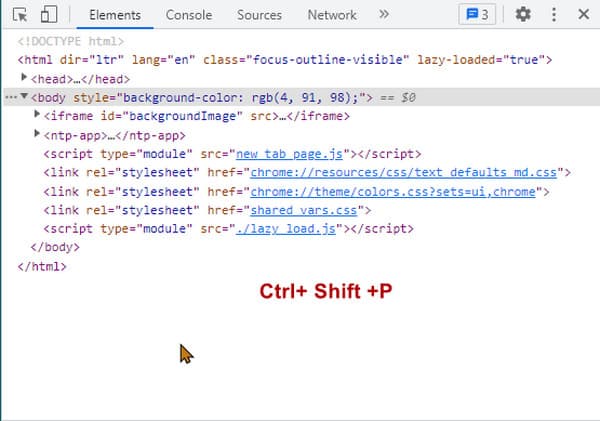
Langkah 2Taip tangkapan skrin perkataan pada bar carian dan pilih Tangkap Tangkapan Skrin bersaiz penuh pilihan. Chrome kemudiannya akan mengambil tangkapan skrin dan menyimpannya pada anda Muat turun folder secara automatik.
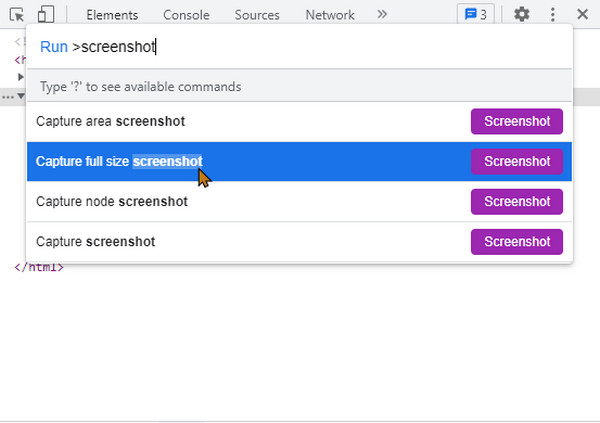
3. Gunakan Alat Luaran pada Pelayar
Sebagai alternatif, anda boleh menggunakan sambungan untuk mengambil tangkapan skrin keseluruhan halaman web. Di antara banyak sambungan tangkapan skrin yang boleh anda temui di pasaran, berikut ialah dua alat yang disyorkan pada Safari dan Firefox.
1. Nimbus
Sambungan ini ialah alat yang berkuasa untuk mengambil tangkapan skrin keseluruhan halaman web pada Firefox. Selain daripada alat penyuntingan asas, Nimbus juga menawarkan ciri anotasi dan siaran skrin. Ikuti langkah di bawah untuk mengambil tangkapan skrin dengan Nimbus.
Langkah 1Selepas memuat turun Nimbus, klik ikon dari bahagian atas tab web. Pilih atau buka kandungan yang ingin anda tangkap sebelum menggunakan Nimbus.
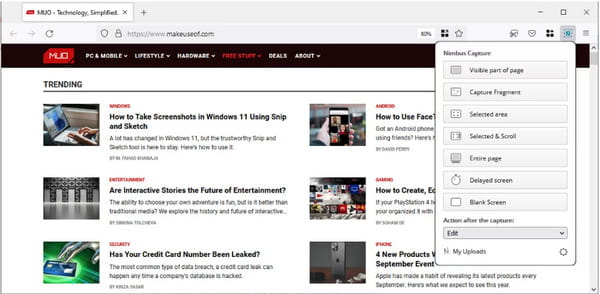
Langkah 2Pilih Keseluruhan Halaman pilihan daripada menu sambungan. Kemudian, anda boleh mengedit gambar dan menyimpannya dalam folder yang dikehendaki pada komputer anda.
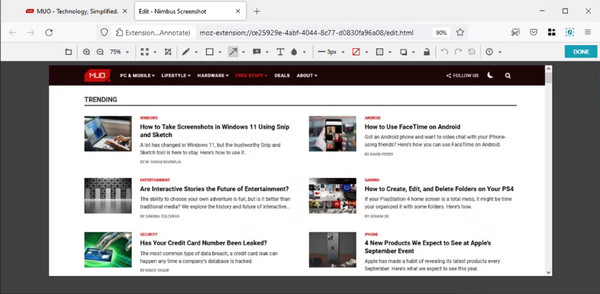
2. Sambungan Tangkapan Skrin Hebat
Untuk Safari, anda boleh tangkapan skrin keseluruhan halaman web dengan Sambungan Tangkapan Skrin Hebat. Alat ini menjadikan proses mudah dengan antara muka menu intuitifnya. Anda boleh mengambil nota pantas dengan ciri anotasinya, malah ia menyokong pelbagai format output seperti PNG dan JPG untuk menyimpan foto. Malangnya, Sambungan Tangkapan Skrin Hebat dihadkan kepada sesetengah tapak kerana ia tidak mempunyai pilihan kerjasama.
Langkah 1Pasang sambungan daripada sumber yang dipercayai. Buka halaman yang anda ingin tangkap, kemudian klik ikon Sambungan Tangkapan Skrin Hebat untuk menangkap kandungan pada skrin.
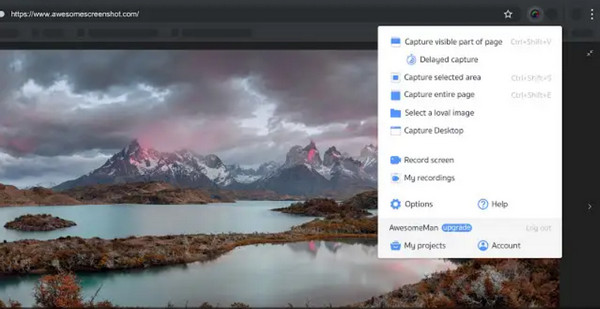
Langkah 2Pilih Keseluruhan Halaman pilihan daripada menu sambungan. Kemudian, anda boleh mengedit gambar dan menyimpannya dalam folder yang dikehendaki pada komputer anda.
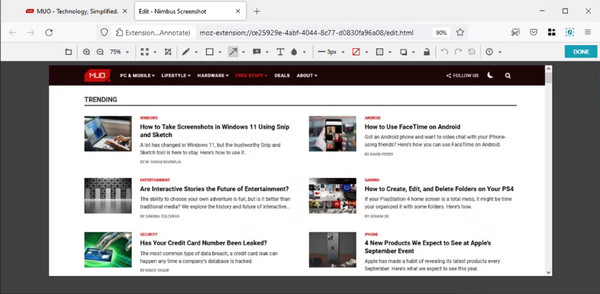
2. Sambungan Tangkapan Skrin Hebat
Untuk Safari, anda boleh tangkapan skrin keseluruhan halaman web dengan Sambungan Tangkapan Skrin Hebat. Alat ini menjadikan proses mudah dengan antara muka menu intuitifnya. Anda boleh mengambil nota pantas dengan ciri anotasinya, malah ia menyokong pelbagai format output seperti PNG dan JPG untuk menyimpan foto. Malangnya, Sambungan Tangkapan Skrin Hebat dihadkan kepada sesetengah tapak kerana ia tidak mempunyai pilihan kerjasama.
Langkah 1Pasang sambungan daripada sumber yang dipercayai. Buka halaman yang anda ingin tangkap, kemudian klik ikon Sambungan Tangkapan Skrin Hebat untuk menangkap kandungan pada skrin.
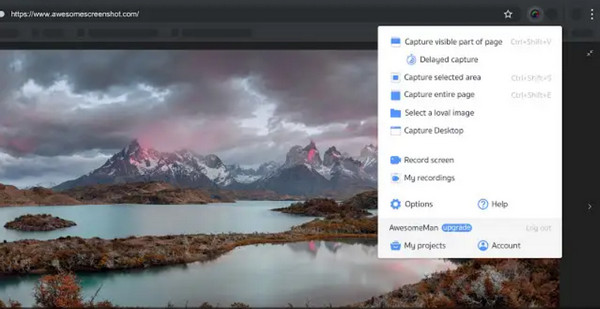
Langkah 2Teruskan mengedit mengikut pilihan anda, kemudian simpan output dengan mengklik butang Muat turun butang. Anda boleh mengakses foto yang ditangkap daripada Baru-baru ini atau Muat turun folder pada komputer anda.
Bahagian 2: Bagaimana untuk Tangkapan Skrin Seluruh Halaman pada iPhone
Telefon pintar menjadikannya lebih mudah untuk menangkap tangkapan skrin halaman penuh, tetapi iPhone mempunyai fungsi yang berbeza. Tetapi ia menawarkan cara yang berbeza untuk menyimpan gambar yang patut dicuba!
1. Gunakan Safari untuk Menyimpan Halaman sebagai PDF pada iOS 13 dan Kemudian
Bolehkah saya menyimpan tangkapan skrin sebagai PDF pada iPhone saya? Kaedah ini memudahkan penangkapan tangkapan skrin halaman penuh pada iOS 13 dan versi yang lebih baru, membolehkan anda menyimpan output sebagai PDF. Anda juga boleh menggunakan cara ini untuk mengambil tangkapan skrin pada iPad anda selagi versi iOS ialah 13 atau lebih baru. Mari lihat bagaimana ia dilakukan:
Langkah 1Buka Safari pada iPhone anda dan pergi ke halaman yang anda ingin tangkap. Tekan serentak kunci dan kelantangan naik butang untuk mengambil tangkapan skrin.
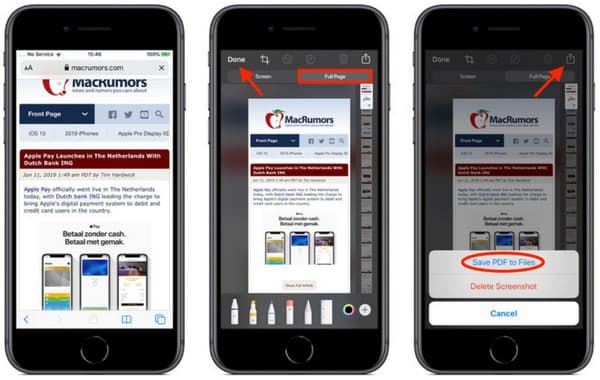
Langkah 2Apabila anda melihat pratonton di penjuru kiri sebelah bawah skrin anda, ketik padanya untuk melancarkan Penanda menu. Ketik butang Selesai dan pilih Simpan PDF ke Fail pilihan. Anda juga boleh menggunakan Kongsi pilihan untuk dihantar ke peranti lain.
2. Tangkap skrin Keseluruhan halaman pada versi dan Model iOS
Jika iOS anda selain daripada 13, mengambil tangkapan skrin keseluruhan halaman web mungkin berbeza untuk versi dan model lain. Jadi dalam bahagian ini, anda boleh mencari versi peranti anda dan cara mengakses ciri tangkapan skrin.
iPhone 14/15/16 dan model lain dengan Face ID:
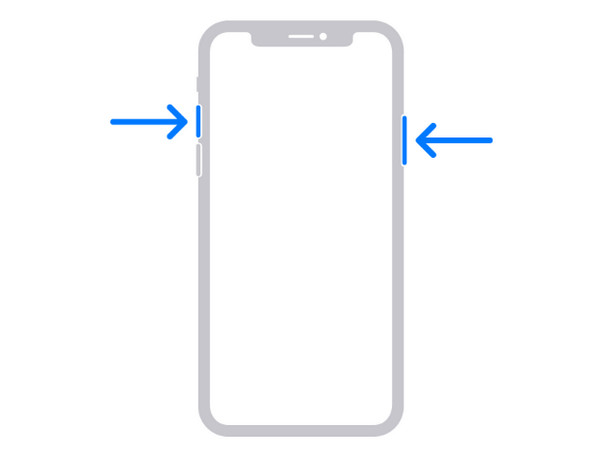
- Akses syot kilat dengan menekan butang kuasa dan kelantangan secara serentak.
- Ketik lakaran kecil pratonton dari sudut kiri bawah untuk mengedit dan menyimpan gambar.
Model lain dengan butang sisi dan Face ID:
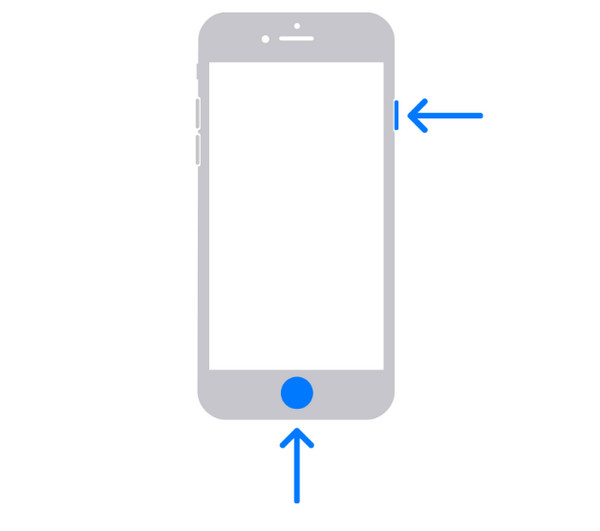
- Tekan butang Laman Utama dan sisi secara serentak, kemudian lepaskannya dengan cepat.
- Ketik pratonton di bahagian bawah sebelah kiri skrin anda untuk mengedit, berkongsi atau menyimpan foto.
Model iPhone dengan Touch ID dan butang atas:
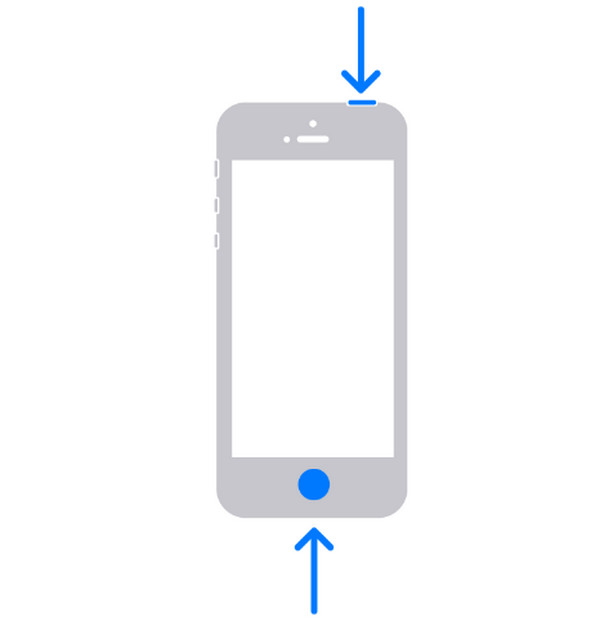
- Aktifkan ciri tangkapan skrin dengan menekan butang Utama dan Atas serentak.
- Apabila dikeluarkan dengan cepat, lakaran kecil pratonton akan muncul di sudut kiri bawah.
Bahagian 3: Cara Tangkap Skrin Halaman Penuh pada Android
Peranti Android menyediakan ciri tangkapan skrin yang sentiasa tersedia untuk sebarang aktiviti. Peranti anda boleh mengambil tangkapan skrin tatal tunggal dan bukannya mengambil berbilang, dan anda boleh melakukannya dengan mudah dengan arahan ini.
1. Tangkapan Skrin Tangkapan Skrin halaman penuh dengan Tangkapan Terbina dalam
Terima kasih kepada ciri terbina dalam, mengambil tangkapan skrin pada Android adalah tugas yang mudah. Sudah tentu, kaedahnya berbeza-beza kerana terdapat banyak model, tetapi kebanyakan model mengikut satu arahan khusus untuk menangkap tangkapan skrin halaman penuh pada Android. Dan anda boleh mengambil gambar pantas dengan langkah-langkah di bawah apabila anda melakukannya merakam mesyuarat Zum atau sesuatu yang lain.
Langkah 1Butang Kuasa dan Kelantangan Turun ialah butang biasa untuk ditekan pada telefon Android. Tekan mereka pada masa yang sama dan tunggu sehingga lakaran kecil pratonton dipaparkan di bahagian bawah sebelah kiri skrin anda.
Langkah 2Ketik pada Tangkap Lagi butang daripada widget kecil di bahagian bawah skrin anda (ikon boleh Tangkap Lagi atau anak panah dua arah menghala ke bawah). Ulangi mengetik padanya sehingga anda mencapai bahagian halaman web yang dikehendaki.
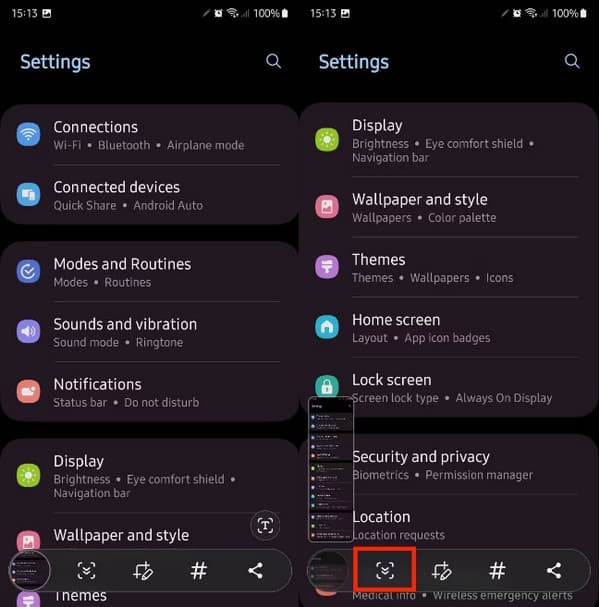
2. Gunakan LongShot untuk Mengambil Halaman Web Penuh pada Semua Model Android
Akhir sekali, aplikasi LongShot ialah alternatif yang sesuai untuk menangkap keseluruhan halaman web pada mana-mana model Android. Ini juga merupakan apl tangkapan skrin terbaik jika telefon anda tidak dikemas kini kepada Android 12/13/14/15/16. Ramai pengguna mengesyorkannya kerana ia percuma untuk dimuat turun malah menawarkan pelbagai ciri, termasuk tatal automatik, widget terapung untuk berbilang tangkapan dan tiada tera air.
Cara menggunakan LongShot pada peranti mudah alih dengan semua versi Android:
Langkah 1Buka Google Play dan cari apl LongShot. Ketik pada Pasang butang dan tunggu sehingga anda selesai. Kemudian, lancarkan apl untuk mula mengambil tangkapan skrin. Anda mungkin perlu mengakses apl untuk mendapatkan kebenaran yang diperlukan untuk dipaparkan di atas apl.
Langkah 2Selepas gesaan, ketik kotak semak AutoTatal di bawah menu Tangkap Skrin. Pilih biru Kamera butang, kemudian benarkan apl merakam. Ketik pada Mula sekarang butang. Pergi ke tapak web atau halaman yang ingin anda tangkap, kemudian sahkan pilihan anda dengan mengetik Mulakan butang.
Langkah 3Tangkapan skrin menatal akan bermula secara automatik. Sebaik sahaja ia mencapai bahagian akhir yang anda inginkan, ketik garisan merah untuk menghentikan tangkapan skrin. Ketik pada Jimat butang setelah selesai. Ulangi prosedur apabila anda memerlukan tangkapan skrin panjang lagi.
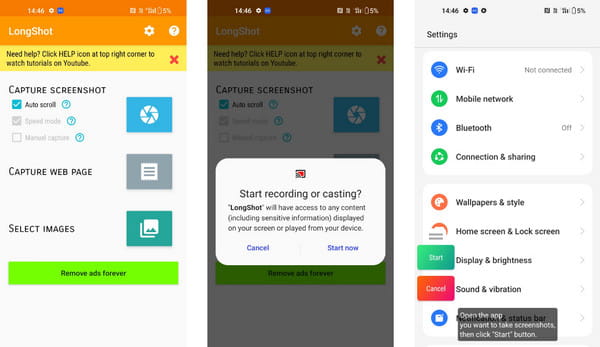
Bahagian 4: Soalan Lazim tentang Tangkapan Skrin Seluruh Halaman Web
-
Bagaimana untuk tangkapan skrin keseluruhan halaman web pada peranti mudah alih Vivo/iQOO?
Oleh kerana unit Vivo dan iQOO disertakan dengan Funtouch OS, fungsi tangkapan skrin mereka juga sama. Apa yang anda perlu lakukan ialah menekan butang Kuasa dan Perlahankan suara butang. Pilih pilihan Tangkapan Skrin Panjang jika anda ingin menangkap tangkapan skrin menatal. Ketik pada Jimat butang apabila anda selesai.
-
Apakah perakam yang boleh menangkap tangkapan skrin semasa merakam?
Anda boleh menemui banyak apl pihak ketiga dengan tangkapan skrin semasa rakaman. Cuba Screen-O-Matic, CamStudio, Bandicam, Snagit, ShareX dan banyak lagi. Dan juga, Perakam Skrin 4Easysoft boleh melakukan ini.
-
Bagaimana untuk mengambil tangkapan skrin pada Mac?
Cara paling mudah untuk menangkap tangkapan skrin pada Mac adalah dengan menekan Shift + Cmd + 3 pada papan kekunci anda. Anda juga boleh menangkap sebahagian menggunakan Shift + Cmd + 4 kekunci panas. Kursor anda akan bertukar kepada crosshair, yang anda perlu gunakan untuk memilih kawasan yang dikehendaki.
Kesimpulan
Ini menyimpulkan semua tutorial tentang cara untuk tangkapan skrin keseluruhan halaman web pada Windows, Mac, Android dan iOS. Anda boleh menggunakan alat terbina dalam atau memuat turun apl pihak ketiga pada bila-bila masa anda perlu menangkap kandungan pada peranti anda. Tetapi Perakam Skrin 4Easysoft memberi anda lebih daripada gambar; ia juga mempunyai perakam video, audio, permainan dan kamera web. Anda boleh dengan mudah ambil tangkapan skrin pada Mac, Windows, dan telefon mudah alih dengan 4Easysoft. Muat turun percuma Perakam Skrin 4Easysoft hari ini.
100% Selamat
100% Selamat

 Dihantar oleh
Dihantar oleh 